CAD如何打印加長圖紙
在CAD軟件操作過程中,根據(jù)繪制圖的具體情況可能需要加長圖紙進行打印,那怎樣打印加長圖紙呢,以中望CAD為例,解決方法具體步驟如下:
1、打開CAD軟件,點擊打開打印圖紙對話框:文件——打印,或者使用快捷鍵CTRL+P,如下圖所示;
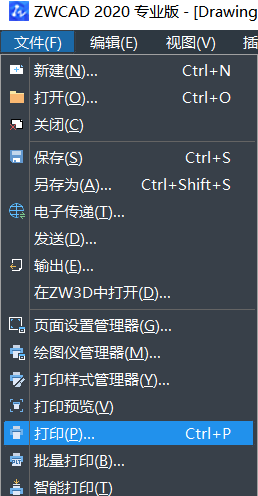
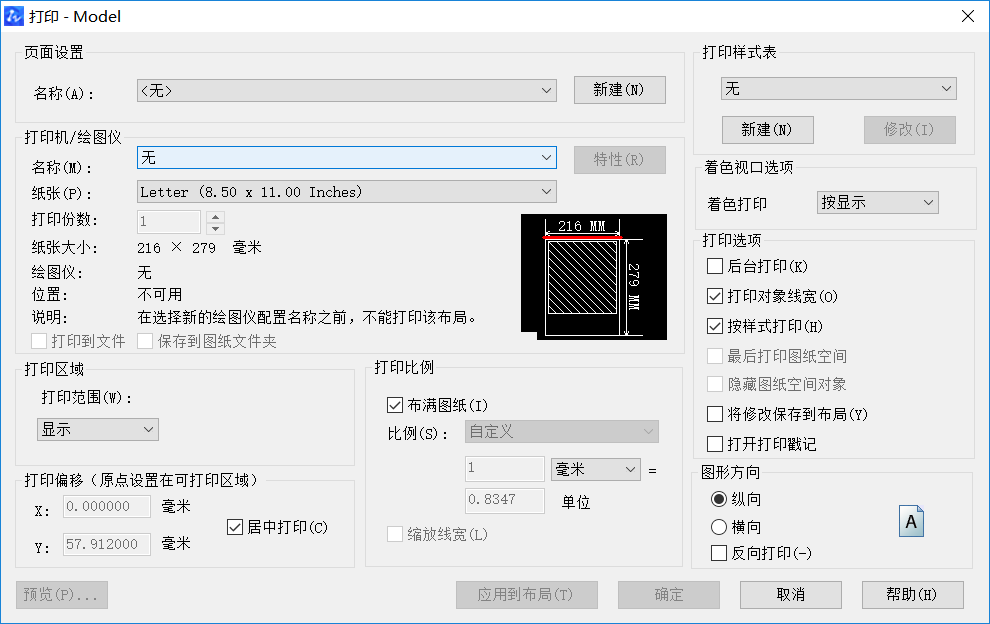
2、找到打印機/繪圖儀按鈕,選擇打印機的名稱,如圖所示;
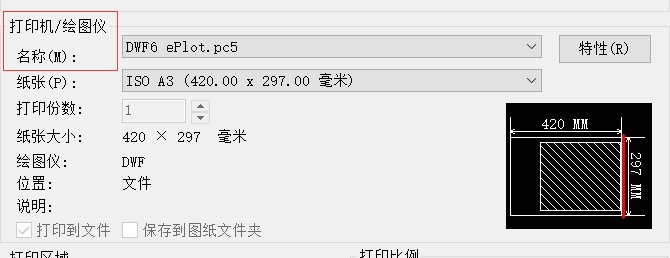
3、點擊打印機/繪圖儀右邊的特性按鈕,打開繪圖儀對話框,如圖;

4、在彈出的對話框里選擇自定義尺寸,然后點擊添加按鈕,下一步,創(chuàng)建新圖紙,輸入完介質(zhì)邊界、可打印區(qū)域和尺寸以后繼續(xù)點擊下一步,如下圖所示;
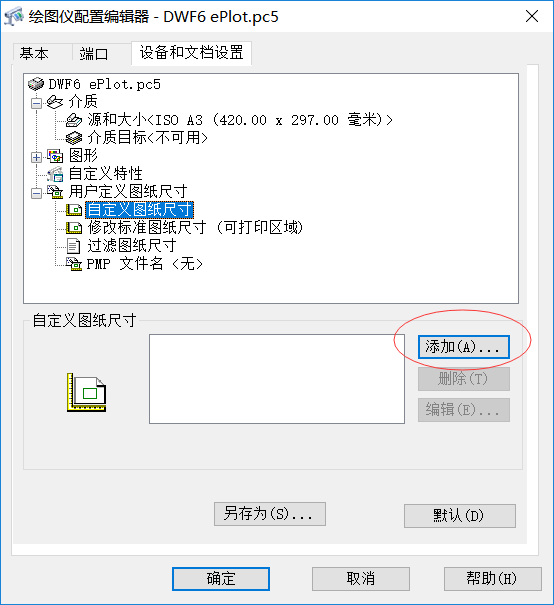
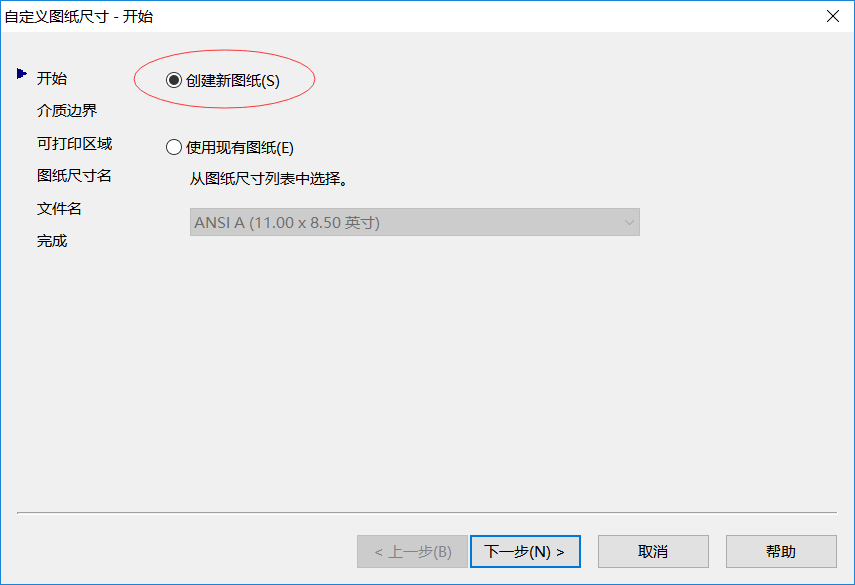
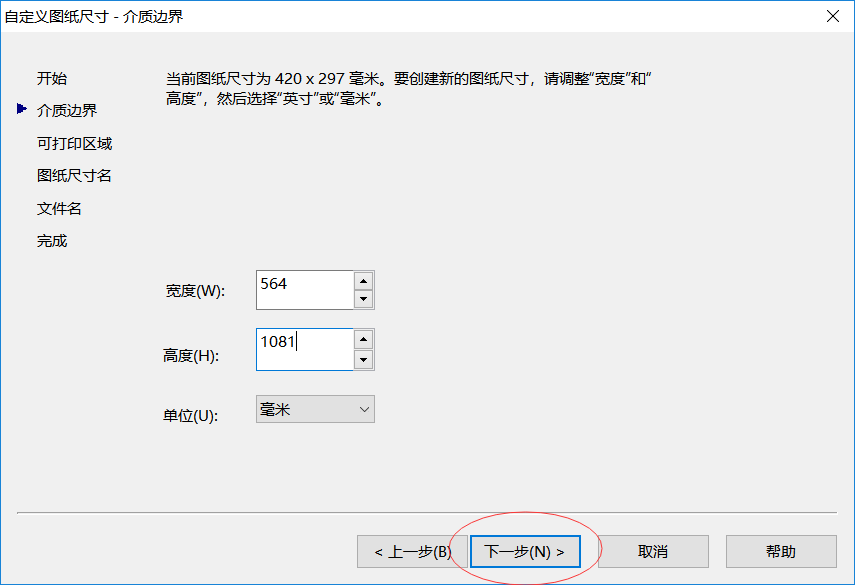
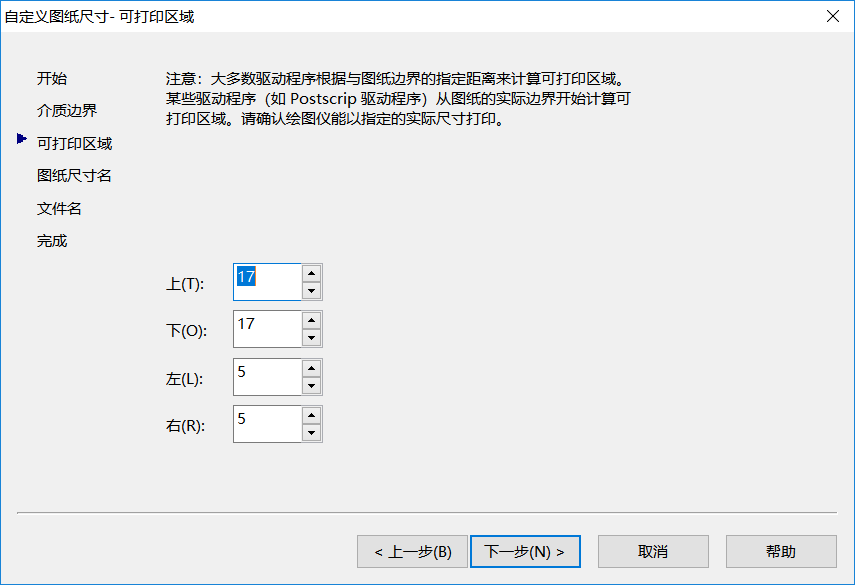
5、設(shè)置完以后會自動彈出一個對話框,點擊完成按鈕,則設(shè)置完成,操作如下圖所示;
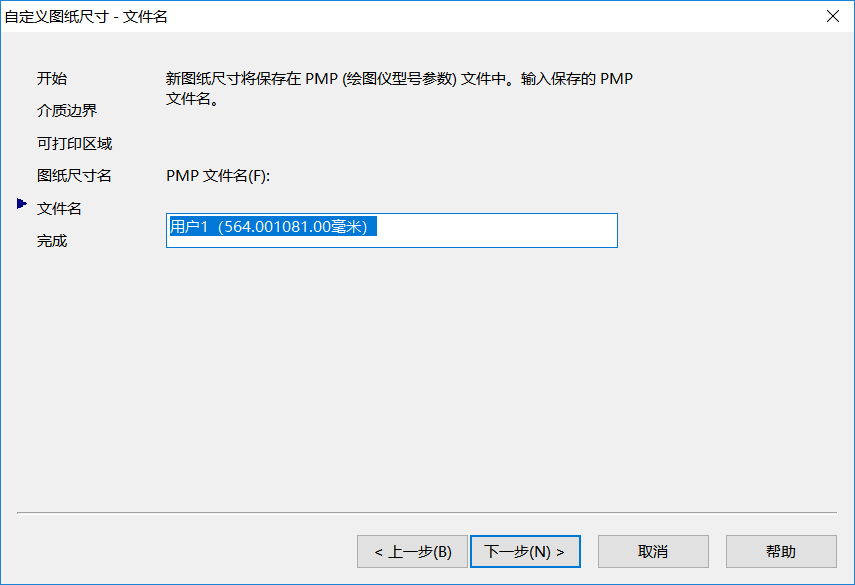
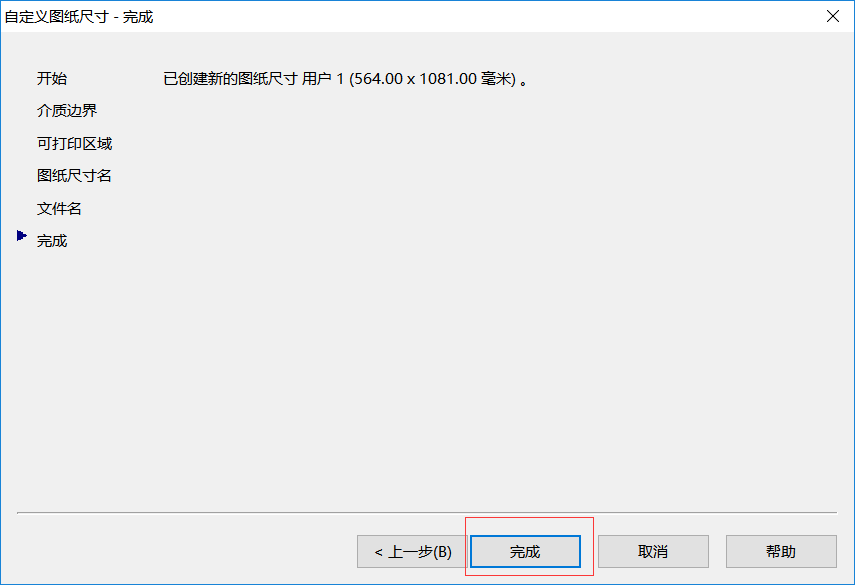
6、返回到打印對話框界面,在紙張中選擇剛才設(shè)置的圖紙尺寸,也就是剛才自定義的圖紙尺寸進行打印,則完成打印要求。
不同作業(yè)的圖紙會有不同的打印要求,掌握自定義圖紙的方法可以方便以后圖紙的各種設(shè)置。
推薦閱讀:機械制圖
推薦閱讀:機械設(shè)計
·中望CAx一體化技術(shù)研討會:助力四川工業(yè),加速數(shù)字化轉(zhuǎn)型2024-09-20
·中望與江蘇省院達成戰(zhàn)略合作:以國產(chǎn)化方案助力建筑設(shè)計行業(yè)數(shù)字化升級2024-09-20
·中望在寧波舉辦CAx一體化技術(shù)研討會,助推浙江工業(yè)可持續(xù)創(chuàng)新2024-08-23
·聚焦區(qū)域發(fā)展獨特性,中望CAx一體化技術(shù)為貴州智能制造提供新動力2024-08-23
·ZWorld2024中望全球生態(tài)大會即將啟幕,誠邀您共襄盛舉2024-08-21
·定檔6.27!中望2024年度產(chǎn)品發(fā)布會將在廣州舉行,誠邀預約觀看直播2024-06-17
·中望軟件“出海”20年:代表中國工軟征戰(zhàn)世界2024-04-30
·2024中望教育渠道合作伙伴大會成功舉辦,開啟工軟人才培養(yǎng)新征程2024-03-29
·玩趣3D:如何應用中望3D,快速設(shè)計基站天線傳動螺桿?2022-02-10
·趣玩3D:使用中望3D設(shè)計車頂帳篷,為戶外休閑增添新裝備2021-11-25
·現(xiàn)代與歷史的碰撞:阿根廷學生應用中望3D,技術(shù)重現(xiàn)達·芬奇“飛碟”坦克原型2021-09-26
·我的珠寶人生:西班牙設(shè)計師用中望3D設(shè)計華美珠寶2021-09-26
·9個小妙招,切換至中望CAD竟可以如此順暢快速 2021-09-06
·原來插頭是這樣設(shè)計的,看完你學會了嗎?2021-09-06
·玩趣3D:如何巧用中望3D 2022新功能,設(shè)計專屬相機?2021-08-10
·如何使用中望3D 2022的CAM方案加工塑膠模具2021-06-24
·CAD的修改對象2017-09-27
·CAD三維鏡像怎么用2017-04-27
·CAD旋轉(zhuǎn)網(wǎng)格的方法2020-08-10
·CAD如何快速標注尺寸?2016-04-27
·CAD如何進行設(shè)置圖層在模型空間顯示且不顯示于布局空間的特定視口內(nèi)的操作2023-11-09
·利用表格在CAD中快速展點2017-08-25
·CAD對象如何拉伸和拉長2018-01-17
·CAD如何畫一張A4紙2019-01-29








